Cette étape définit le parcours du contact'dans le Workflow en fonction de certaines conditions. Vous pouvez configurer l'étape de la branche à l'aide de diverses combinaisons de catégories et d'opérateurs.
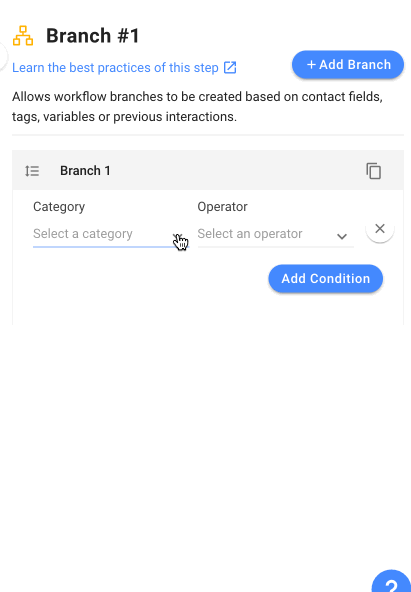
Cliquez sur Ajouter une branche pour créer jusqu'à 9 branches avec une branche Sinon.
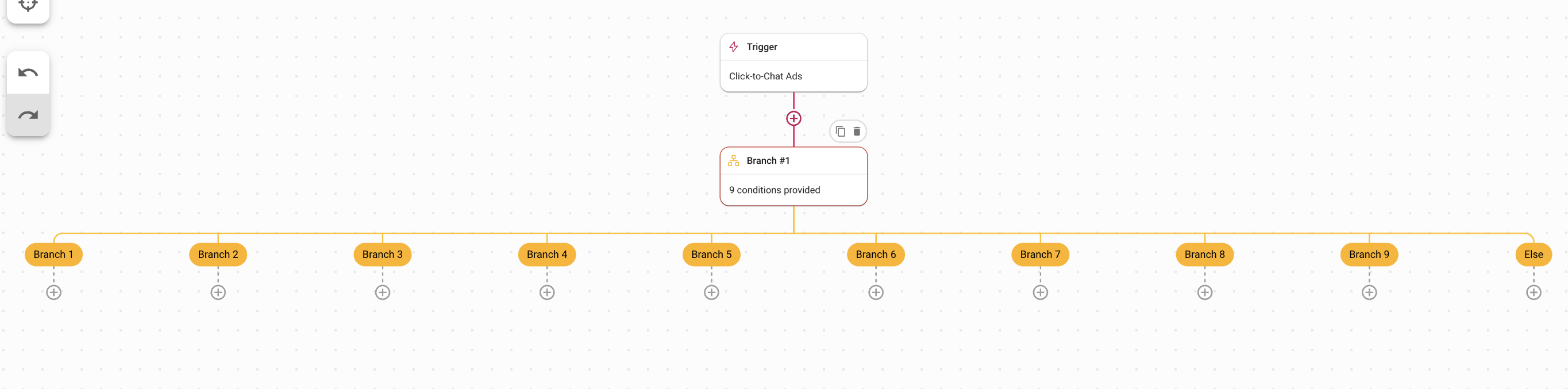
Un maximum de 10 conditions de connexion par opérateur logique ET ou OU par succursale. Chaque condition nécessite une catégorie, un opérateur et une valeur définies.
Dans l'exemple ci-dessous, la condition de branche vérifie si le contact's Prénom est égal à John ET le Dernier message est égal à Doe.
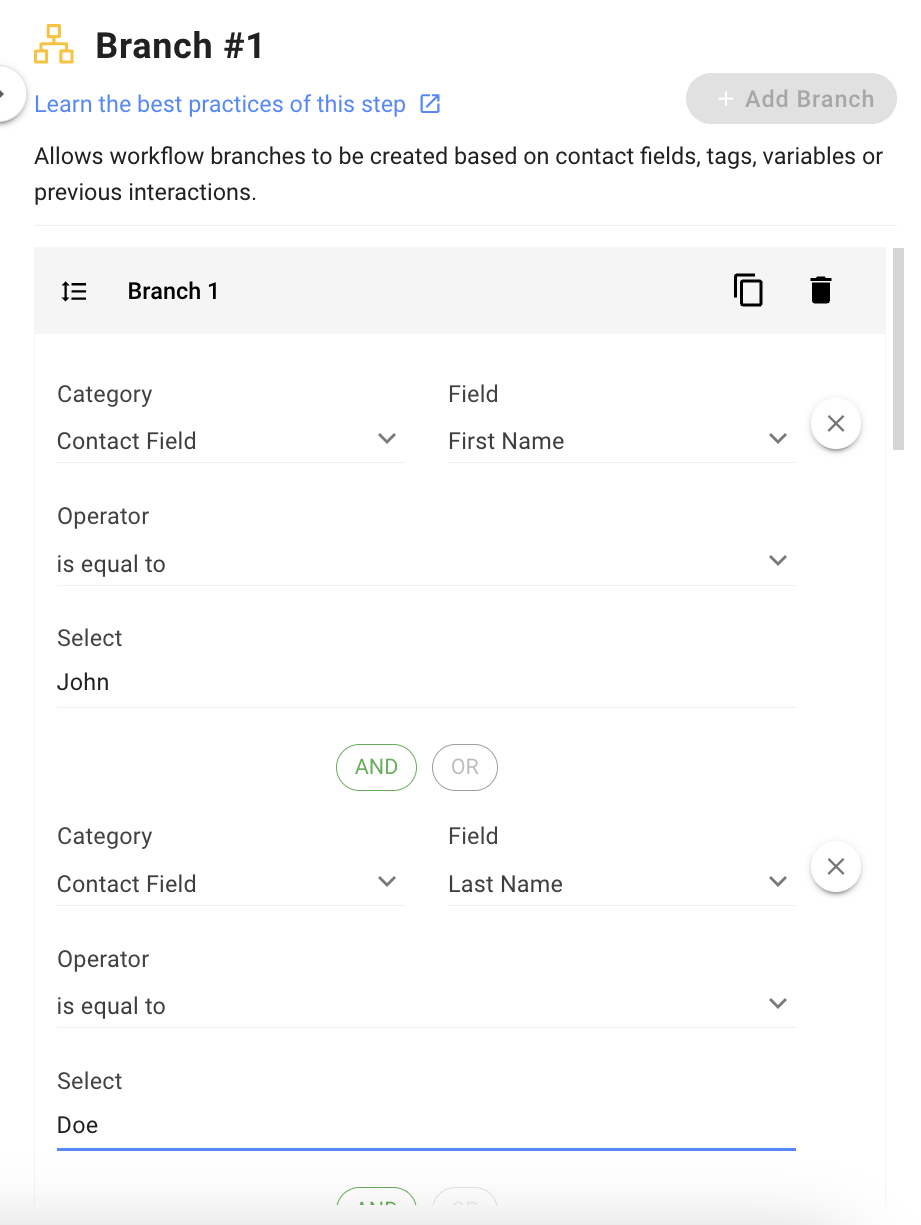
Le champ Catégorie vous permet de sélectionner les champs qui doivent être vérifiés. Les catégories disponibles incluent :
Catégories | Libellé | Exemple |
|---|---|---|
Champ de contact (incluant tous les champs personnalisés) | Spécifie que la valeur du champ de contact sélectionné doit être vérifiée. La liste déroulante des champs s'affiche pour que vous puissiez sélectionner le champ de contact que vous voulez vérifier. | Vérifiez le prénom du contact's. |
Tags de contact | Spécifie que la valeur des balises de contact sélectionnées doit être vérifiée. La liste déroulante de l'opérateur s'affiche pour que vous puissiez sélectionner l'opérateur que vous souhaitez utiliser. | Vérifiez l'étiquette de contact. |
Variables (incluant les variables de déclenchement et les variables de sortie à partir du formulaire de raccourci) | Spécifie que la valeur d'une variable doit être vérifiée. La liste déroulante des champs s'affiche pour que vous puissiez sélectionner la variable que vous voulez vérifier. | Vérifiez la variable appelée clicktochat.ads_status. |
Assignee Status | Spécifie que le statut du cessionnaire doit être vérifié. La liste déroulante de l'opérateur s'affiche pour que vous puissiez sélectionner l'opérateur que vous souhaitez utiliser. | Vérifiez le statut du cessionnaire. |
Dernier canal interactif | Spécifie que le dernier canal interactif doit être vérifié. La liste déroulante de l'opérateur s'affiche pour que vous puissiez sélectionner l'opérateur que vous souhaitez utiliser. | Vérifier s'il y a un dernier canal interagi. |
Dernier message entrant | Spécifie que le dernier message entrant doit être vérifié. La liste déroulante de l'opérateur s'affiche pour que vous puissiez sélectionner l'opérateur que vous souhaitez utiliser. | Vérifiez si le dernier message entrant a le mot "Aide". |
Dernier message sortant | Spécifié que le dernier message sortant doit être vérifié. La liste déroulante de l'opérateur s'affiche pour que vous puissiez sélectionner l'opérateur que vous souhaitez utiliser. | Vérifiez si le dernier message sortant contient le mot "Satisfait". |
Source du dernier message sortant | Spécifie que la dernière source de message sortant doit être vérifiée. La liste déroulante de l'opérateur s'affiche pour que vous puissiez sélectionner l'opérateur que vous souhaitez utiliser. | Vérifier si la source du dernier message sortant est diffusée. |
Temps écoulé depuis le dernier message entrant | Spécifie que le temps écoulé depuis le dernier message entrant doit être vérifié. La liste déroulante de l'opérateur s'affiche pour que vous puissiez sélectionner l'opérateur que vous souhaitez utiliser. | Vérifiez si le dernier message entrant a été envoyé entre le 15 et le 17 janvier. |
Temps écoulé depuis le dernier message sortant | Spécifie que le temps écoulé depuis le dernier message sortant doit être vérifié. La liste déroulante de l'opérateur s'affiche pour que vous puissiez sélectionner l'opérateur que vous souhaitez utiliser. | Vérifiez si le dernier message sortant a été envoyé entre le 15 janvier et le 17 janvier. |
Assignee Status | Spécifie que le statut du cessionnaire doit être vérifié. La liste déroulante de l'opérateur s'affiche pour que vous puissiez sélectionner l'opérateur que vous souhaitez utiliser. | Vérifier si le statut du cessionnaire est en ligne. |
Dans une étape de succursale, l'opérateur de succursale est utilisé pour évaluer les conditions et décider quelle succursale suivre. Lors de la configuration de l'étape de la branche, vous sélectionnez l'opérateur de branche, qui est utilisé pour comparer une variable ou une valeur avec une condition spécifique. Le choix de l'opérateur de succursale dépend de l'état que vous voulez évaluer à l'étape de la succursale.
Voici'un tableau pour vous guider dans le choix du bon opérateur pour évaluer les conditions.
Opérateurs | Libellé | Exemple |
|---|---|---|
Est égal à | Vérifie si deux valeurs ou expressions sont égales l'une à l'autre. | 3 est égal à 3 (retourne vrai) |
N'est pas égal à | Vérifie si deux valeurs ou expressions ne sont pas égales l'une à l'autre. | 3 n'est pas égal à 4 (retourne vrai) |
Est supérieur à | Vérifier si une valeur ou une expression est supérieure à une autre valeur ou expression. | 5 est supérieur à 3 (retourne vrai) |
Est inférieur à | Vérifier si une valeur ou une expression est inférieure à une autre valeur ou expression. | 3 est inférieur à 5 (retourne vrai) |
Est entre | Vérifie si une valeur ou une expression est dans une certaine plage de valeurs. | 5 est compris entre 1 et 10 (retourne vrai) |
Existe | Vérifier si une valeur ou une expression existe. | La variable x existe (retourne vrai) |
N'existe pas | Vérifier si une valeur ou une expression n'existe pas. | La variable y n'existe pas (retourne vrai) |
Contient | Vérifie si une chaîne ou une collection d'éléments contient une certaine valeur. | "Bonjour le monde" contient "monde" (retourne vrai) |
Ne contient pas | Vérifier si une chaîne ou une collection d'éléments ne contient pas une certaine valeur. | "Bonjour le monde" ne contient pas "universe" (retourne vrai) |
N'a pas de | Vérifie si une collection d'éléments n'a aucune des valeurs spécifiées. | [1, 2, 3] n'a aucun [4, 5, 6] (retourne vrai) |
A tout | Vérifie si une collection d'éléments a toutes les valeurs spécifiées. | [1, 2, 3] a tout [2, 3] (retourne vrai) |
A l'un ou l'autre de | Vérifie si une collection d'éléments a une des valeurs spécifiées. | [1, 2, 3] a un de [2, 4, 6] (retourne vrai) |
Horodatage après | Vérifie si l'horodatage est après une date spécifique. | Définir un rappel pour une soumission dans 3 jours. |
Horodatage avant | Vérifie si l'horodatage est antérieur à une date spécifique. | Définir un rappel pour un anniversaire de Contact's. |
Est un horodatage entre | Vérifie si l'horodatage est entre deux dates. | Un champ de contact a été mis à jour entre le 22 avril et le 23 juin. |
Est supérieur à (temps) | Vérifie si l'horodatage est supérieur à une certaine mesure de temps. | Vérifiez si l'heure de la dernière interaction avec un contact a été de plus de 30 minutes. |
Est inférieur à (temps) | Vérifie si l'horodatage est inférieur à une certaine mesure de temps. | Vérifiez si le Contact a envoyé un message il y a moins de 30 minutes. |
est entre (temps) | Vérifie si l'horodatage est entre une certaine période. | Vérifier si un rendez-vous a été positionné entre certaines dates. |
Une fois qu'une branche a été ajoutée et configurée, vous pouvez la cloner en sélectionnant l'icône Cloner. La branche clonée est une branche en double qui comprend les catégories et les conditions sélectionnées dans la branche originale. Cependant, vous pouvez modifier la branche si nécessaire. La fonction de clonage permet de gagner du temps et des efforts pour recréer des branches à partir de zéro.
L'étape de la Direction dans un flux de travail agit comme des points de décision dans un flux de travail et détermine le voyage de Contact's. Si aucune des conditions de l'étape n'est remplie, les coordonnées seront redirigées vers la Direction des relations extérieures.
Voici les meilleures pratiques pour cette étape que vous pouvez suivre pour optimiser votre flux de travail:
Donnez un nom à votre branche pour vous aider à mieux visualiser l'étape sans avoir à ouvrir la configuration de l'étape.
Voici quelques façons d'utiliser l'étape de la succursale :
Route des contacts nouveaux et existants: Différenciez et gérez les contacts nouveaux et existants séparément pour répondre à leurs besoins et attentes uniques. Ceci offre une expérience client personnalisée pour le retour des contacts et aide à attirer l'attention de nouveaux contacts, en les transformant en fidèles clients.
Route VIP Contacts: Identifiez les contacts VIP pour une expérience client personnalisée et distinguez-les des contacts non VIP. Cela permet à des agents hautement qualifiés de répondre aux besoins spécifiques des clients VIP, ce qui améliore la satisfaction et la fidélité de la clientèle.
Articles connexes 👩💻